Сортировка — это упорядочение данных по возрастанию или по убыванию. Проще всего произвести такую сортировку, выбрав одну из ячеек и щелкнув на кнопке Сортировка по возрастанию или Сортировка по убыванию на панели инструментов.
Параметры сортировки задают командой Данные > Сортировка. При этом открывается диалоговое окно Сортировка диапазона. В нем можно выбрать от одного до трех полей сортировки, а также задать порядок сортировки по каждому полю.
Другой способ поиска информации в базе данных — использование средства Автофильтр. Это средство отображает подмножество данных, не перемещая и не сортируя данные.
При фильтрации базы отображаются только записи, обладающие нужными свойствами. Простейшее средство фильтрации – автофильтр. Он запускается командой Данные > Фильтр > Автофильтр.
По команде Автофильтр в ячейках, содержащих заголовки полей появляются раскрывающие кнопки. Щелчок на такой кнопке открывает доступ к списку вариантов фильтрации. Варианты фильтрации записываются обычно с помощью простых или составных условий. Составные условия формируются с помощью логических выражений и логических операции И или ИЛИ. Записи, не удовлетворяющие условию фильтрации, не отображаются.
Фильтры позволяют отобразить пять типов критериев
• Отобразить все. Отображаются все записи в поле
• Расширенный фильтр. Открывается диалоговое окно Расширенный фильтр, позволяющее создать критерии с использованием И либо ИЛИ.
• Точные значения. Отображаются только те записи, которые содержат точные значения в заданных полях.
• Пустые. Отображаются все записи с пустыми полями.
• Непустые. Отображаются все записи с непустыми полями.
При использовании Расширенного фильтра необходимо сначала определить (создать) три области
· интервал списка — область базы данных, которая подлежит фильтрации;
· интервал критериев — область, где задаются критерии фильтрации;
· интервал извлечения — область, в которой будут появляться результаты фильтрации.
Имена полей во всех интервалах должны точно совпадать.
Для выполнения действий по фильтрации необходимо воспользоваться командами меню Данные, Фильтр, Расширенный фильтр. В диалоговом окне надо указать координаты интервалов.
Если необходимо получить результаты фильтрации в интервале извлечения, нужно выбрать Копировать на другое место и указать интервал извлечения.
Подведение итогов в ms Excel
- Столбец, содержащий группы, по которым необходимо подвести итоги, из списка At each change in (При каждом изменении в). Это должен быть столбец, по которому проводилась сортировка списка.
- Функцию, необходимую для подведения итогов, из списка Use function (Операция).
- Столбцы, содержащие значения, по которым необходимо подвести итоги, в спискеAdd subtotal to (Добавить итоги по).
- Replace current subtotals (Заменить текущие итоги), если они уже подводились раньше.
- Добавить Page break between groups (Конец страницы между группами).
- Подвести окончательные Summary below data (Итоги под данными).
- Remove All (Убрать все) промежуточные итоги.
Источник: studfile.net
Списки в MS Excel. Сортировка и фильтрация
С помощью MS Excel можно создавать и обрабатывать базы данных (Список). Список – это совокупность строк листа, содержащих однотипные данные (рис. 1). Список может использоваться в качестве базы данных, в которой записи соответствуют строкам списка, а поля – столбцам. Например, если базой данных считать телефонный справочник, то полями записи будут фамилии, номера телефонов и адреса абонентов.
Рис. 1. База данных (список) MS Excel
Для использования в Microsoft Excel списка в качестве базы данных не требуется каких-либо подготовительных действий. При выполнении характерных для баз данных операций, таких как поиск, сортировка или подведение итогов, список автоматически обрабатывается как база данных.
MS Excel будет считать таблицу списком, если ее формат удовлетворяет следующим условиям.
1. Список обязательно должен содержать строку заголовков.
2. В каждом столбце должна содержаться однотипная информация. Например, не следует смешивать в одном столбце даты и обычный текст.
3. В списке не должно быть пустых строк.
4. Рекомендуется помещать список на отдельный лист. Но если все же на лист нужно поместить еще и другую информацию, следите, чтобы список от нее отделялся хотя бы одной пустой строкой или одним пустым столбцом. В противном случае можно получить, например, сотрудника с фамилией Итого.
На рабочем листе выделяют следующие области.
1. Диапазон данных – область, где хранятся данные списка. Данные, связанные друг с другом, записываются в отдельные строки, каждому столбцу соответствует свое поле списка с уникальным именем поля.
2. Диапазон критериев – область на рабочем листе, в которой задаются критерии для поиска информации. В диапазоне критериев указываются имена полей и отводится область для записи условий отбора.
3. Диапазон для извлечения – область, в которую MS Excel копирует выбранные данные из списка. Этот диапазон должен быть расположен на том же листе, что и список.
Сортировка и фильтрация в электронных таблицах Excel
Как правило в электронных таблицах Excel хранятся большие объемы данных, причем данные эти однотипны, например есть всего три столбца ФИО, должность, оклад и 1000 строк которые хранят данные о фамилии, окладе и должности струдников организации. Такой способ хранения данных позволят нам быстро сортировать и фильтровать строчки таблицы.
Так что же такое сортировка и фильтрация в экселе? Под сортировкой обычно по- нимаю упорядочивание следования строк в таблице. Сортировка как правило происходит по одному или нескольким столбцам и может производиться как по возрастанию значения так и по убыванию. Фильтрация — это средство при помощи которого можно выбрать строки которые соответствуют некоторому набору условий.
Например, при помощи фильтрации можно быстро выбрать людей с заданым окла- дом, или должностью. В экселе как вы уже догадались присутствует возможность для использования всех этих инструментов и в этой статье я расскажу о том как их использовать. Для начала нам потребуется некоторый набор исходных данных для экспериментов. Придумаем некоторый список состоящий из фамилий людей, их росте, весе, возрасте и стране рождения.
| Фамилия | Рост | Вес | Возраст | Страна |
| Воробьев | Россия | |||
| Воронин | Украина | |||
| Галкин | Украина | |||
| Синицын | Украина | |||
| Сорокин | Россия | |||
| Чижов | Россия |
Первым делом попробуем отсортировать табличку, благо это совсем не сложно. Для этого нужно выделить мышкой ту область на листе в которой хранятся наш данные. При этом важно не забыть выделить еще и заголовки столбцов, так как с ними отсортировать строчки будет проще.
В меню » Главная » нужно найти пункт » Сортировка и фильтр » и выбрать в ней » Настраиваемая сортировка «. В открывшемся окне мы будем задавать параметры которые будут использоваться при сортировке:
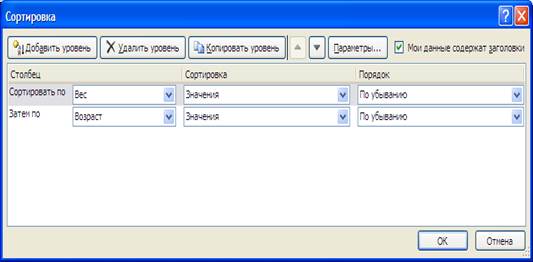
Как я уже писал выше, можно сортировать строки по нескольким столбцам сразу, это означает, что если при сортировке по первому столбцу встретятся одинаковые значения (например одинаковый вес), то решение о том какую строчку поставить выше а какую ниже будет приниматься исходя из данных во втором столбце который участвует в сортировке.
Для того чтоб выбирать названия столбца а не просто его номер, нужно чтоб галочка «Мои данные содержат заголовки» была установлена. Именно поэтому я попросил выделить не только данные, но еще и заголовки столбцов.
Если посмотреть варианты сортировки, то в Excel 2010 они довольно впечатляют, сортировать можно не только по какому либо значению, но и даже по цвету (!). На мой взгляд полезность такой фичи весьма сомнительна. После нажатия кнопки ОК, эксель отсортировал строки следующим образом:
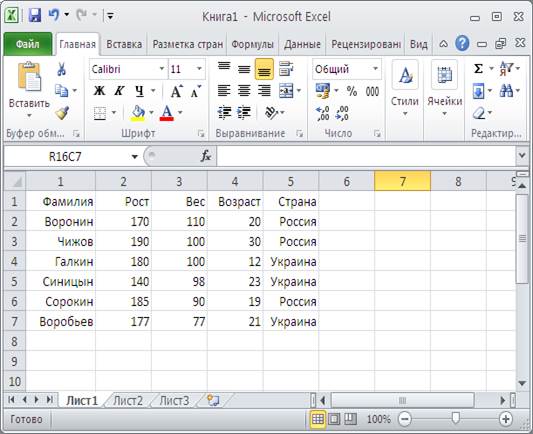
Сортировка это конечно здорово но как выбрать из громадного объема данных только те которые мы хотим видеть? Конечно, если нам надо посмотреть человека например с минимальным весом, то просто сортируем и смотрим конец (или начало) таблицы. А что если нам нужно выбрать к примеру людей с возрастом от 21 до 30? Или только русских, или только высоких и худых?
В этом случае нам на помощь приходят фильтры экселя. Это инструмент при помощи которого мы можем сделать всё вышеописанное. Работать с ним не сложнее чем с сортировкой, рассмотрим его на практике. Для этого попробуем выбрать из той же самой таблицы строки с фамилиями людей чей рост больше или равен 180, а вес меньше 100 кг.
Что бы применить такой фильтр нужно нажать » Главная » ->» Сортировка и фильтр » -> » Фильтр «. Как и в случае с сортировкой не забываем выделять не только данные но и заголовок. Сразу после выбора этого пункта меню, в заголовке каждого столбца у нас появятся галочки. Нажимая на них можно давать фильтрацию для конкретного столбца. Применим фильтр который отсеет людей ниже 180 сантиметров. Щелкаем по галочке и выбираем там Числовые фильтры -> Больше или равно.
В открывшемся окне вводим что нас интересуют люди от 180 и выше. После нажатия кнопки ОК фильтр начнет действовать и из таблицы исчезнут некоторые строки и остануться только такие:
| Фамилия | Рост | Вес | Возраст | Страна |
| Галкин | Украина | |||
| Сорокин | Россия | |||
| Чижов | Россия |
Теперь из оставшихся людей выберем тех кто весит менее 100 кг. Для этого применим второй фильтр, но уже для столбца «Вес». Действовать в этом случае нужно аналогичным образом, только в числовых фильтрах нужно выбирать » Меньше » и вписать число 100 в поле открывшегося окна. После этой манипуляции было бы логично предположить, что останется одна единственная строчка с Сорокиным:
Я уверен что в ходе всех этих действий вы получили тот же самый результат и освоили такую полезнейшую вещь как сортировка и фильтрация в Excel.
Сортировка и фильтрация — порядок действий
Откройте в Microsoft Excel электронную таблицу, данные которой требуют сортировки.
Если нужна сортировка по данным лишь одной колонки, то кликните в ней любую ячейку правой кнопкой мыши. В контекстном меню, которое вызовет это действие, раскройте раздел «Сортировка». В него собраны пять способов упорядочивания данных — выберите нужный вариант. Два верхних пункта предназначены для сортировки по возрастанию и убыванию, а три других ставят в начало таблицы те строки, в которых ячейки этой колонки выделены цветом, шрифтом или символом.
Сокращенный вариант этого списка можно вызвать и через меню табличного редактора — для этого используйте кнопку «Сортировка» в группе команд «Редактирование» на вкладке «Главная». В этом случае список будет содержать только команды упорядочивания по возрастанию и убыванию.
Если требуется более сложная сортировка данных сразу по нескольким столбцам, выберите строку «Настраиваемая сортировка» — в обоих описанных выше вариантах она присутствует в меню дополнительным пунктом.
После выбора этого пункта на экране появляется отдельное окно для настройки порядка сортировки. В выпадающем списке «Сортировать по» выберите колонку, данные которой должны быть отсортированы в первую очередь. В аналогичном списке под надписью «Сортировка» выберите объект упорядочивания — значения, цвет, шрифт или значок. В третьем выпадающем списке укажите порядок сортировки — по возрастанию, убыванию или по заданному списку. При выборе третьего пункта откроется дополнительное окно, в котором надо либо ввести свой список, либо выбрать один из уже имеющихся.
Для настройки следующего уровня сортировки нажмите кнопку «Добавить уровень» и в окне появится еще один ряд точно таких же выпадающих списков. Повторите с ними операции предыдущего шага. Если требуется больше уровней, проделайте этот шаг нужное количество раз.
Нажмите кнопку OK, и Excel отсортирует данные по заданной схеме.
Понравилась статья? Добавь ее в закладку (CTRL+D) и не забудь поделиться с друзьями:
Источник: studopedia.ru
Сортировка и фильтр в Excel на примере базы данных клиентов
Сортировка в Excel – это распределение строк таблицы в определенном порядке, который соответствует конкретным условиям пользователя. Упорядочивание строк при сортировке всегда выполняется относительно выбранного столбца.
Работа в Excel c фильтром и сортировкой
Чтобы выполнить сортировку Excel можно воспользоваться несколькими простыми способами. Сначала рассмотрим самый простой.
- Заполните таблицу как на рисунке:
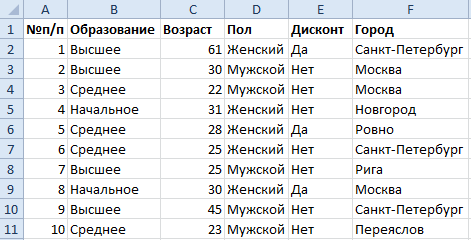
- Перейдите на любую ячейку столбца F.
- Выберите инструмент: «Главная»-«Редактирование»-«Сортировка и фильтр»-«Сортировка от А до Я».

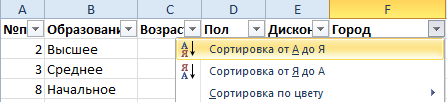
- Перейдите на любую ячейку таблицы с данными.
- Выберите инструмент: «Главная»-«Редактирование»-«Сортировка и фильтр»-«Фильтр»
- Щелкните по выпадающему списку опций в заголовке «Город» таблицы и выберите опцию «Сортировка от А до Я».
Первый способ более простой, но он может выполнить сортировку только по одному столбцу (критерию). Для сортировки по нескольким столбцам следует использовать «Способ 2».
Полезный совет! В таблицах рекомендуется всегда использовать столбец с номерами строк. Он позволит всегда вернуться к первоначальному расположению строк после нескольких сортировок. Для этого достаточно выполнить сортировку этого столбца (например, №п/п).
Следует помнить, что сортировка выполняется над данными таблицы без пустых строк. Если нужно отсортировать только часть данных таблицы, тогда следует выделить это диапазон непосредственно перед сортировкой. Но такое фрагментированное сортирование данных очень редко имеет смысл и легко приводит к ошибкам.
Сортировка по нескольким столбцам в Excel
Отсортируем базу данных клиентов в соответствии с двумя критериями:
- Наименование городов в алфавитном порядке.
- Возраст клиентов от младших до старших.
Выполним сортировку по отдельным столбцам таблицы:
- Перейдите курсором клавиатуры на любую ячейку таблицы и выберите инструмент: «Данные»-«Сортировка и фильтр»-«Сортировка».

- В появившемся диалоговом окне укажите параметры сортировки так, как указано ниже на рисунке и нажмите на кнопку «Добавить уровень».

- Заполните параметры второго уровня как ниже на рисунке и нажмите ОК.

В результате таблица Excel отсортирована по нескольким критериям.
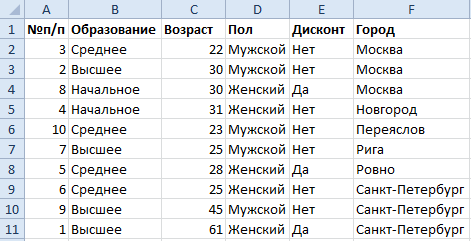
Чем выше уровень параметров сортировки, тем выше его приоритет.
Примечание. В Excel начиная с версии 2010-го года, количество уровней может быть столько, сколько столбцов в таблице. В старших версиях Excel разрешалось только 3 уровня.
Как сделать фильтр в Excel по столбцам
Фильтрация данных – это выборка из базы строк соответствующим определенным условиям. Например, отбор всех клиентов женского пола с одного или нескольких городов.
С данной таблицы нужно выбрать всех клиентов в возрасте до 30-ти лет проживающих в городах Москва и Санкт-Петербург.
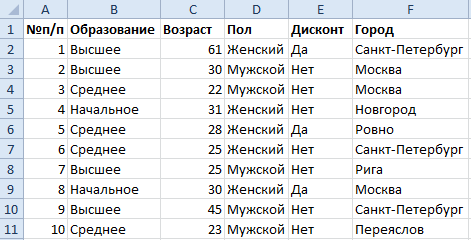
- Снова перейдите на любую ячейку таблицы базы данных клиентов и выберите инструмент: «Главная»-«Редактирование»-«Сортировка и фильтр»-«Фильтр».
- Щелкните по выпадающему списку столбца «Город» и отметьте галочками только Москву и Санкт-Петербург. И нажмите ОК.
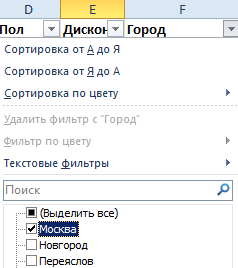
- Щелкните по выпадающему списку столбца «Возраст» и выберите опцию: «Числовые фильтры»-«Настраиваемый фильтр».
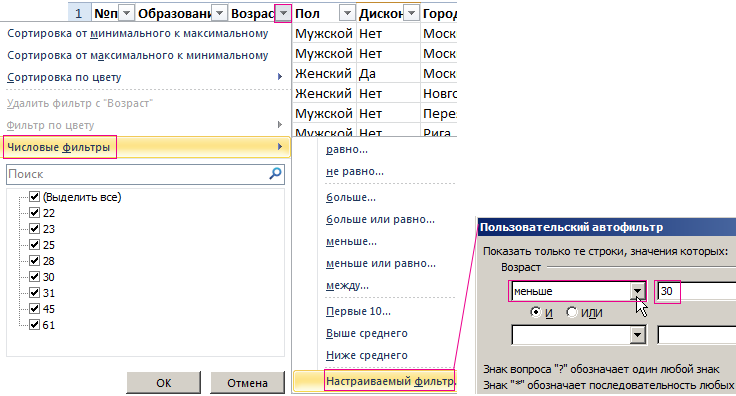
- Заполните поля в окне «Пользовательский автофильтр» как указано на рисунке и нажмите ОК.
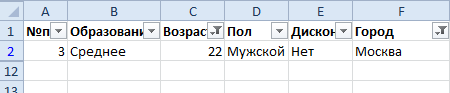
Как видно в столбце «№п/п» отсутствуют некоторые номера, что подтверждает о фильтрации данных в таблице. Так же обратите внимание, как изменились кнопки выпадающих списков на столбцах C и F. Так как они содержать настройки их Excel отметил значком воронки. Теперь если нам нужно вернуть исходный вид базы данных о клиентах мы знаем, по каким столбцам нужно изменить настройки фильтрации. Но еще быстрее сбросить фильтр можно выбрав по новой инструмент «Главная»-«Редактирование»-«Сортировка и фильтр»-«Фильтр».
Листы Excel – это универсальные инструменты для сбора информации. В их строках описываем все элементы данных, а в столбцах – свойства. Строки нужно заполнять непрерывно одна за другой не оставляя пустых строк. Таким образом, у нас образуется простая однотабличная (не реляционная) база данных.
В языках баз данных (SQL и т.п.) строки таблиц считаются рядами, а столбцы – полями. Названия полей записаны в самой первой строке (заголовок таблицы) и эта строка не является рядом базы данных. Все инструменты для работы с электронными таблицами требуют организованной структуры для заполняемых данных. Поэтому не стоит хаотично заполнять ячейки листа.
А придерживаться простой табличной структуры: столбцы должны иметь заголовки, а строки должны заполняться неразрывно. Только тогда мы имеем возможность обрабатывать данные в Excel с максимальной эффективностью.
- Создать таблицу
- Форматирование
- Функции Excel
- Формулы и диапазоны
- Фильтр и сортировка
- Диаграммы и графики
- Сводные таблицы
- Печать документов
- Базы данных и XML
- Возможности Excel
- Настройки параметры
- Уроки Excel
- Карта сайта
- Скачать примеры
Источник: exceltable.com